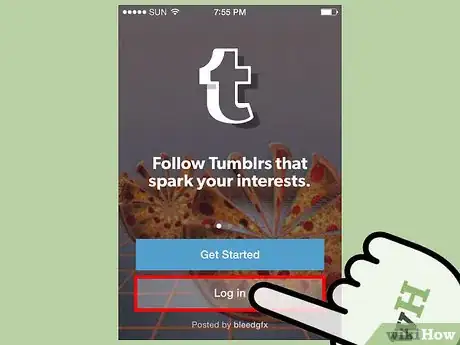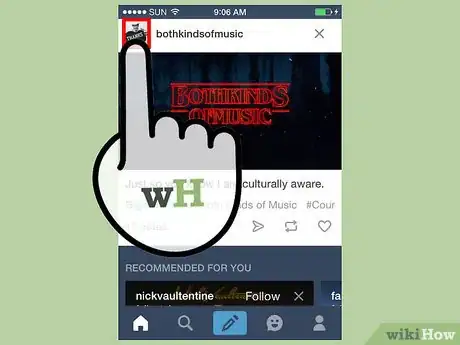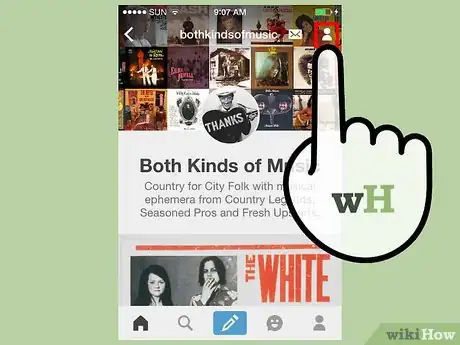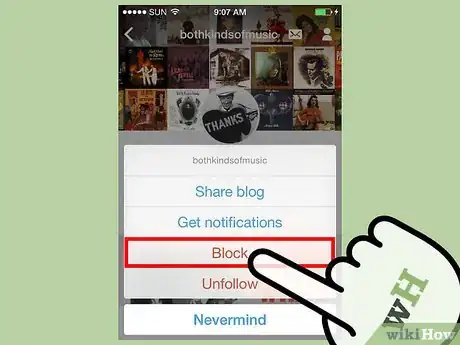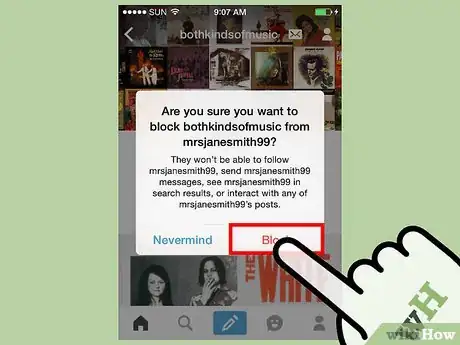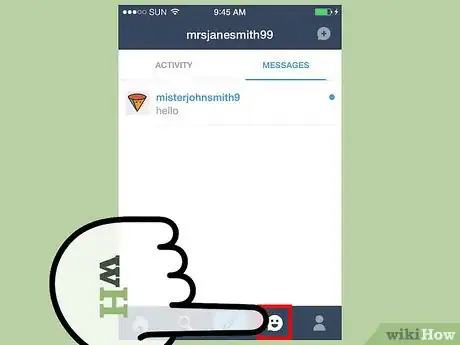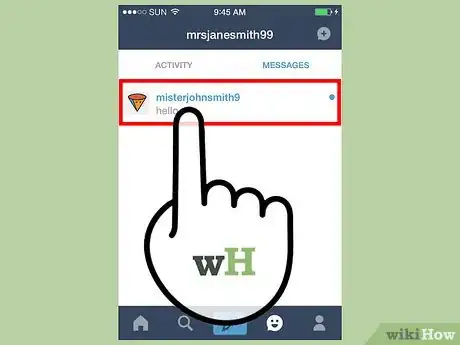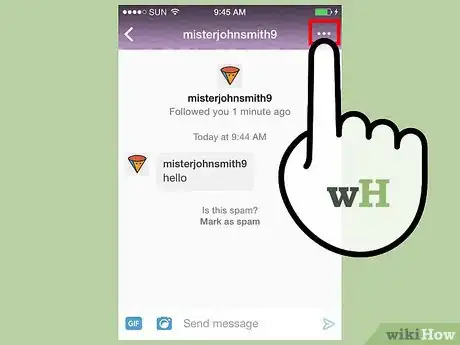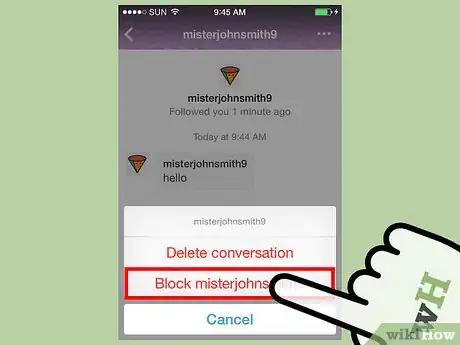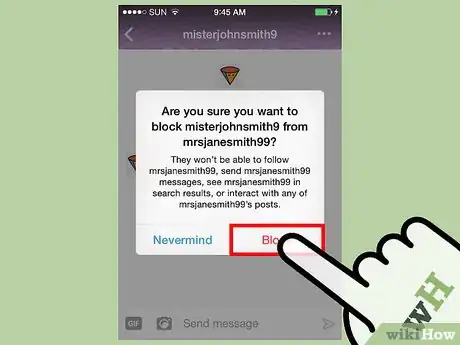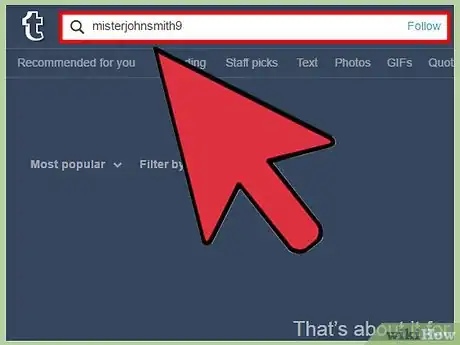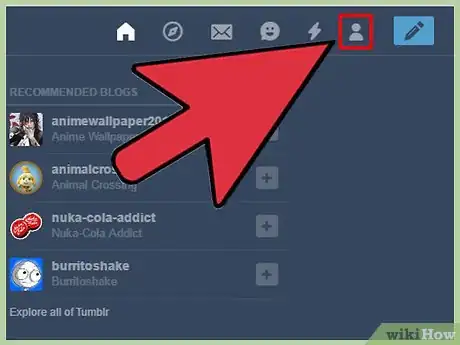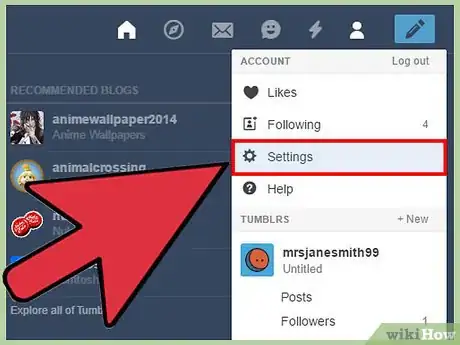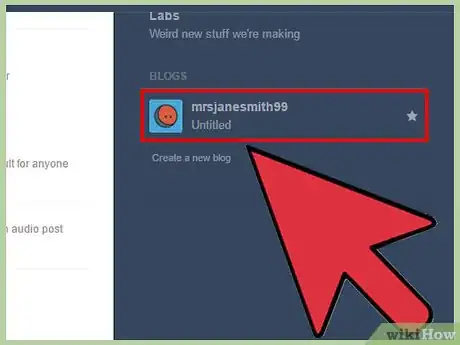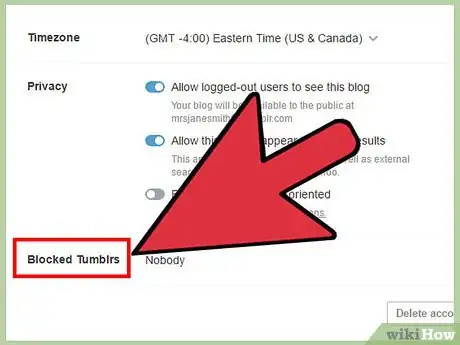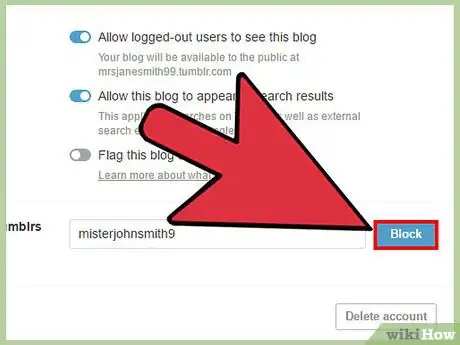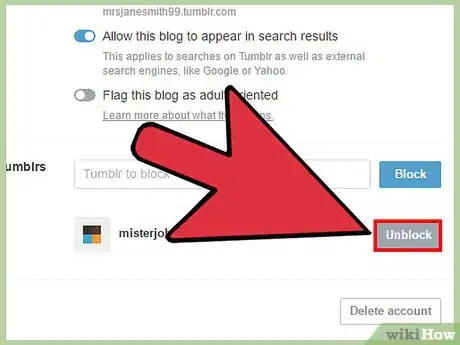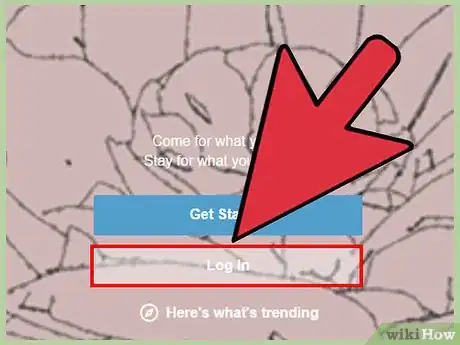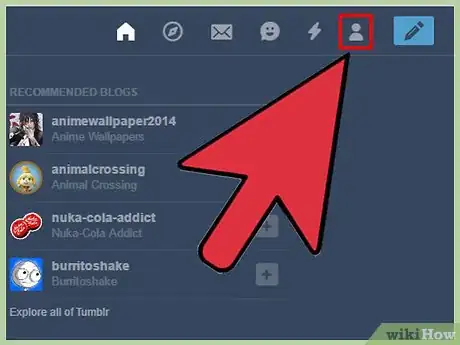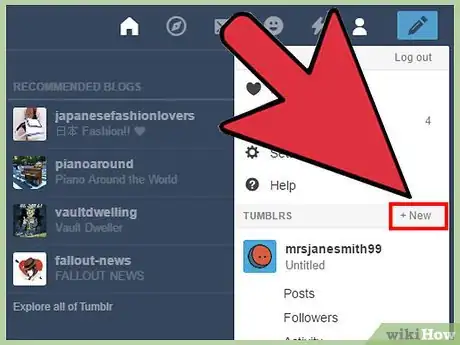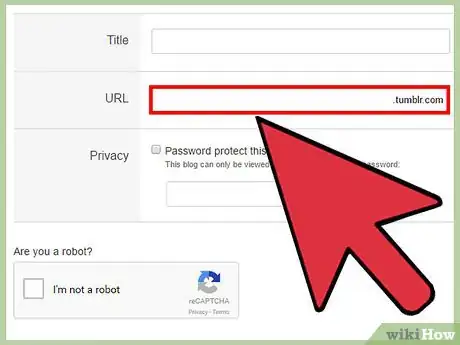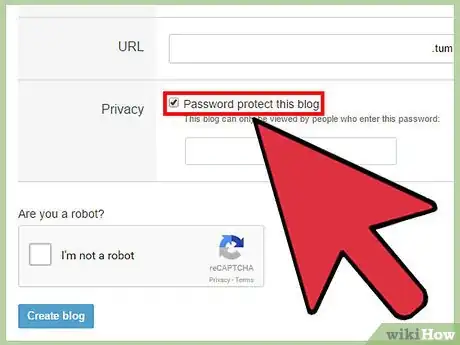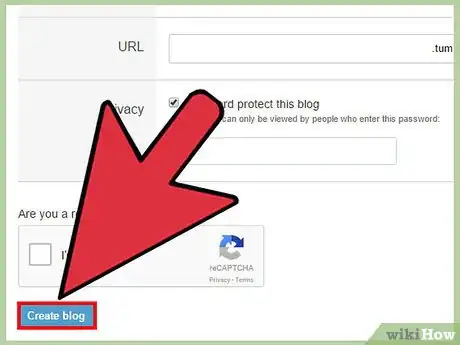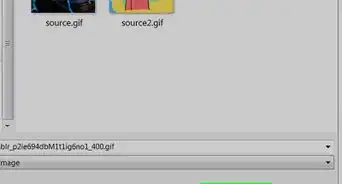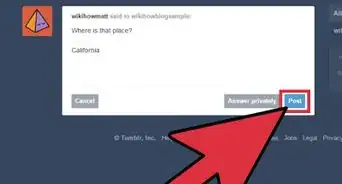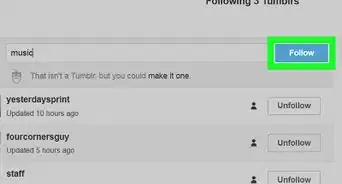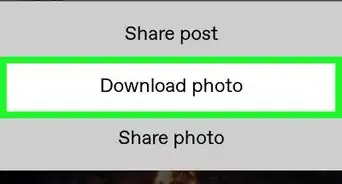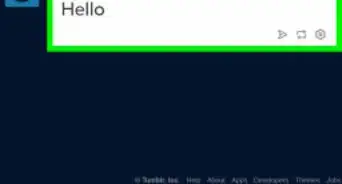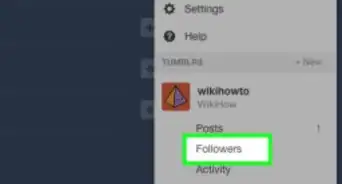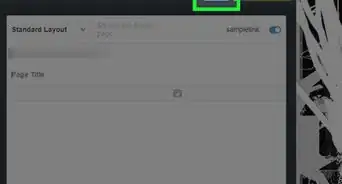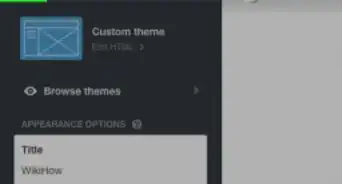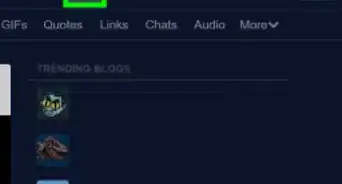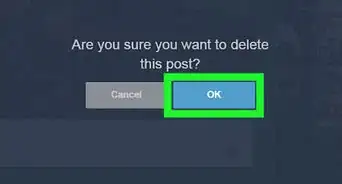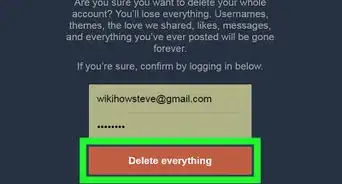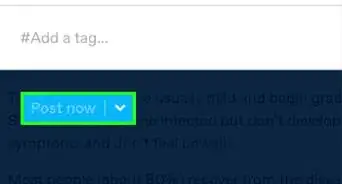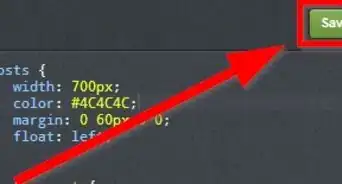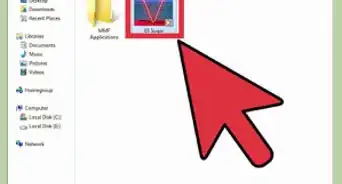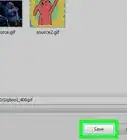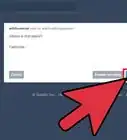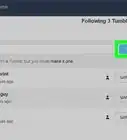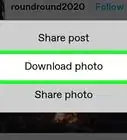Este artículo fue coescrito por Nicole Levine, MFA. Nicole Levine es una escritora y editora de tecnología en wikiHow. Tiene más de 20 años de experiencia creando documentación técnica y liderando equipos de soporte en las principales empresas de alojamiento web y software. Asimismo, Nicole tiene una maestría en Escritura Creativa de la Universidad Estatal de Portland, y da clases de composición, escritura de ficción y creación de revistas en varias instituciones.
Este artículo ha sido visto 29 086 veces.
Para evitar que alguien pueda interactuar contigo en Tumblr, usa la función de "Bloquear". Al bloquear a alguien en Tumblr le eliminas de tu lista de seguidores, evitas que te envíe mensajes e imposibilita que comente o comparta tus publicaciones.[1] El usuario bloqueado podrá seguir leyendo tu blog al visitar su dirección web ¡a no ser que lo protejas con una contraseña! Aprende cómo bloquear a usuarios en Tumblr y crear un blog secundario protegido con contraseña.
Pasos
Método 1
Método 1 de 4:Bloquear a alguien que conoces
-
1Inicia sesión en tu cuenta de Tumblr y accede a tu "Escritorio". Es posible bloquear a un usuario de Tumblr para que no interactúe contigo directamente desde el "Escritorio".[2] Para abrir el "Escritorio", inicia sesión en tu cuenta de Tumblr desde la web o aplicación móvil.
-
2Haz clic (o toca) el avatar de la persona que quieras bloquear. Esto expandirá el blog del usuario al lado derecho de tu "Escritorio".
- Quizá necesites navegar hacia abajo por el "Escritorio" para encontrar una de sus publicaciones.
-
3Haz clic en el icono del perfil (cabeza de una persona) en la parte superior del blog del usuario. Aparecerá un menú más pequeño.
-
4Haz clic o toca en "Bloquear". Aparecerá un mensaje de confirmación que te preguntará si estás seguro de querer bloquear a ese usuario.
-
5Haz clic en "Bloquear" para confirmar. Cuando hagas clic en "Bloquear", el usuario se añadirá a tu lista de bloqueados.
- La persona a la que hayas bloqueado no recibirá una notificación cuando lo hagas.
- Para ver tu lista de bloqueados, tendrás que acceder al "Escritorio" de Tumblr en la web. Echa un vistazo a "Añadir a alguien a la lista de bloqueo por su nombre" para aprender cómo buscar la lista de bloqueo, y luego haz clic en "Desbloquear" al lado del usuario que quieras desbloquear.
Anuncio
Método 2
Método 2 de 4:Bloquear a alguien desde un mensaje
-
1Abre tu bandeja de entrada de Tumblr. En caso de que la persona que quieras bloquear te haya enviado un mensaje en Tumblr, podrás bloquearlo rápidamente abriendo el mensaje. Es posible hacerlo desde la computadora o la aplicación móvil.[3]
- Web: haz clic en el icono del sobre en la esquina superior derecha del "Escritorio".
- Aplicación: toca el icono de burbuja de chat en la parte superior de la aplicación.
-
2Toca el mensaje de la persona que quieras bloquear. Aparecerá el contenido del mensaje.
- En caso de que uses Tumblr en la web, no necesitarás hacer clic en el mensaje para verlo. Los mensajes aparecen abiertos en la bandeja de entrada. Simplemente busca el mensaje para que sea visible en la pantalla.
-
3Toca el menú
⋮o…en la parte derecha del mensaje. Aparecerá un menú. -
4Haz clic o toca "Bloquear" en el menú. Aparecerá un mensaje de confirmación preguntándote si estás seguro de querer bloquear a ese usuario.
-
5Haz clic en "Bloquear" para confirmar. El usuario estará en tu lista de bloqueo.
- La persona a la que hayas bloqueado no recibirá una notificación cuando lo hagas.
- Para ver tu lista de bloqueados, tendrás que acceder al "Escritorio" de Tumblr en la web. Echa un vistazo a Cómo añadir a alguien a la lista de bloqueo por su nombre para aprender cómo buscar la lista de bloqueo, y luego haz clic en "Desbloquear" al lado del usuario que quieras desbloquear.
Anuncio
Método 3
Método 3 de 4:Añadir a alguien a la lista de bloqueo por su nombre
-
1Busca el nombre exacto en Tumblr de la persona que quieras bloquear. Es posible bloquear cualquier usuario de Tumblr añadiendo su nombre de usuario de Tumblr a la lista de bloqueo en los ajustes del blog.[4] Solo es posible hacer esto desde la computadora.
-
2Haz clic en el icono del perfil (la cabeza de una persona) en la esquina superior derecha de tu "Escritorio" de Tumblr. Se abrirá un menú.
-
3Haz clic en "Ajustes". Aparecerá la página de "Ajustes".
-
4Haz clic en el nombre de tu blog en el lado derecho de la pantalla. En caso de que tengas más de un blog en Tumblr, selecciona aquel en el que quieras bloquear al usuario. En caso de que quieras bloquear a esta persona para que no pueda interactuar con más de un blog, tendrás que repetir este proceso con cada blog adicional.
-
5Navega hasta la sección "Tumblrs bloqueados". La encontrarás hacia el final de la página.
- En caso de que tengas algún usuario de Tumblr bloqueado, su icono de perfil aparecerá aquí. Mantén presionado el ratón sobre cada perfil para ver el nombre del usuario bloqueado.
-
6Haz clic en el icono del lápiz. Ahora podrás añadir usuarios a la lista de bloqueo (o eliminarlos de ella).
-
7Introduce el nombre de usuario que quieras bloquear y haz clic en "Bloquear". El nombre de ese usuario aparecerá en la lista de bloqueo.
-
8Haz clic en "Desbloquear" al lado del nombre de usuario de alguien a quien quieras desbloquear. En caso de que decidas dar otra oportunidad a esa persona, vuelve a la página de ajustes en cualquier momento y haz clic en "Desbloquear" al lado de su nombre de usuario.Anuncio
Método 4
Método 4 de 4:Crear un blog de Tumblr protegido con contraseña
-
1Inicia sesión en tu "Escritorio" de Tumblr en la web. Por defecto, todos los blogs de Tumblr son públicos y puede verlos cualquiera. En caso de que quieras usar Tumblr más como un diario privado, considera crear un blog nuevo y protegerlo con una contraseña.
- No es posible bloquear tu blog principal de Tumblr con una contraseña.
- Es posible crear un blog secundario nuevo con una contraseña, o proteger con una contraseña un blog secundario existente.
- En caso de que ya tengas un blog secundario que quieras proteger, haz clic en el icono del perfil (la cabeza de una persona) en el "Escritorio" y luego en "Ajustes". Haz clic en el nombre de tu blog secundario y ve a la parte inferior para cambiar a "Activado" la opción de "Proteger este blog con contraseña". Introduce la nueva contraseña cuando se te pida.
-
2Haz clic en el icono del perfil (la cabeza de una persona) en la esquina superior derecha del "Escritorio". Necesitarás crear un blog nuevo para protegerlo con una contraseña.
-
3Haz clic en "+Nuevo" justo debajo del menú "Ayuda". Aparecerá un cuadro de texto.
-
4Introduce el título y la URL del blog nuevo. En caso de que elijas alguno que ya esté en uso, Tumblr te pedirá que selecciones una nueva URL.
-
5Marca la casilla al lado de "Proteger este blog con contraseña" e introduce una contraseña. Podrás cambiarla más adelante en caso de que quieras hacerlo.
-
6Haz clic en "Crear blog". Ya se habrá creado el blog nuevo protegido con contraseña. Solo las personas a las que des la contraseña podrán verlo.Anuncio
Consejos
- Tumblr no notificará a los usuarios que los has ignorado.
- Aunque el blog primario siempre sea público, es posible hacer que determinadas publicaciones sean privadas. Para hacerlo, crea una publicación y selecciona "Privado" en el menú "Publicar ahora" al lado derecho de la pantalla.